Avinstallera Groove Music helt från Windows 10
Miscellanea / / November 28, 2021
Groove Music är standardmusikspelaren som kommer förinstallerad i Windows 10. Den erbjuder också musikströmning genom prenumeration eller köp via Windows Store. Medan Microsoft gjorde ett utmärkt jobb med att förnya den gamla Xbox Music-appen och lansera den med ett nytt namn "Groove Music", men fortfarande tycker de flesta av Windows-användarna inte att den är lämplig för deras dagliga användning. De flesta av Windows-användarna är fortfarande bekväma med att använda VLC Media Player som sin standardmusikapp, och det är därför de vill avinstallera Groove Music från Windows 10 helt.
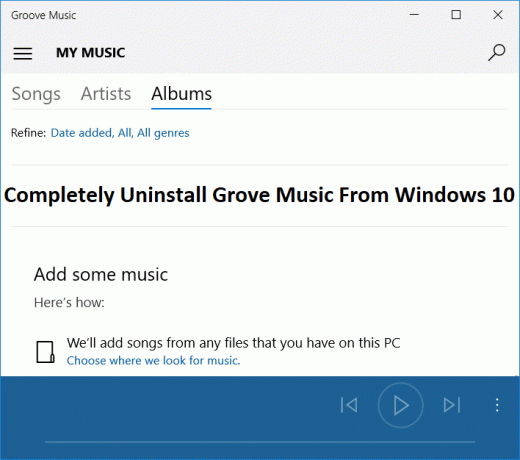
Det enda problemet är att du inte kan avinstallera Groove Music från Avinstallera ett programfönster eller genom att helt enkelt högerklicka och välja avinstallera. Medan de flesta appar kan tas bort med den här metoden, kommer Groove Music tyvärr med Windows 10, och Microsoft vill inte att du ska avinstallera det. Hur som helst, utan att slösa någon tid, låt oss se hur man avinstallerar Groove Music helt från Windows 10 med hjälp av guiden nedan.
Innehåll
- Avinstallera Groove Music helt från Windows 10
- Metod 1: Avinstallera Groove Music via PowerShell
- Metod 2: Avinstallera Groove Music via CCleaner
Avinstallera Groove Music helt från Windows 10
Se till att skapa en återställningspunkt bara om något går fel.
Metod 1: Avinstallera Groove Music via PowerShell
Notera: Se till att du stänger Groove Music-appen innan du fortsätter.
1. Tryck på Windows-tangent + Q för att få upp Sök, skriv PowerShell och högerklicka på PowerShell från sökresultatet och välj Kör som administratör.

2. Skriv följande kommando i PowerShell-fönstret och tryck på Enter:
Get-AppxPackage -AllUsers | Välj Namn, PackageFullName
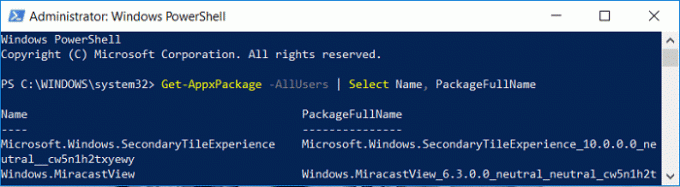
3. Nu i listan, scrolla ner tills du hittar Zune musik. Kopiera PackageFullName för ZuneMusic.

4. Skriv följande kommando igen och tryck på Enter:
remove-AppxPackage PackageFullName
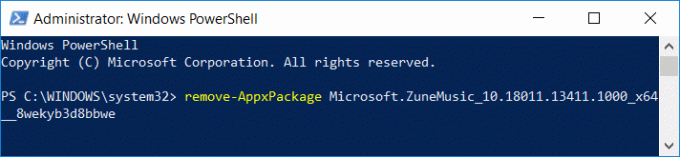
Notera: Ersätt PackageFullName med det faktiska PackageFullName för Zune Music.
5. Om ovanstående kommandon inte fungerar, prova det här:
remove-AppxPackage (Get-AppxPackage –AllUsers| Where{$_.PackageFullName -match "ZuneMusic"}).PackageFullName
6. Starta om din dator för att spara ändringarna.
Metod 2: Avinstallera Groove Music via CCleaner
1. Ladda ner den senaste versionen av CCleaner från den officiella webbplatsen.
2. Se till att installera CCleaner från installationsfilen och starta sedan CCleaner.
3. Klicka på i menyn till vänster Verktyg, klicka sedan på Avinstallera.
Notera: Det kan ta tid att visa alla installerade appar, så ha tålamod.
4. När alla appar visas, högerklicka på Groove Music-appen och välj Avinstallera.
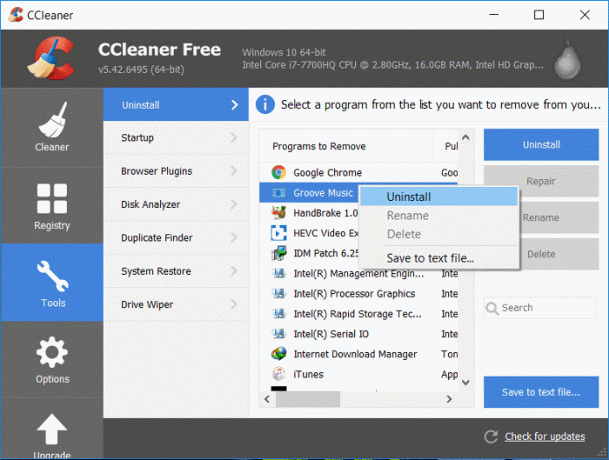
5. Klicka på OK för att fortsätta avinstallera.
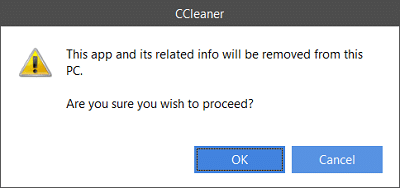
6. Starta om din dator för att spara ändringarna.
Rekommenderad:
- Åtgärda OneDrive-skriptfel i Windows 10
- Inaktivera lösenord efter viloläge i Windows 10
- Fixa DNS-servern som inte svarar på Windows 10
- Åtgärda DNS_Probe_Finished_NxDomain Error
Det är det du framgångsrikt har lärt dig Hur man avinstallerar Groove Music helt från Windows 10 men om du fortfarande har några frågor angående detta inlägg, ställ dem gärna i kommentarsektionen.



